Tomcat环境配置
- 格式:docx
- 大小:314.44 KB
- 文档页数:3
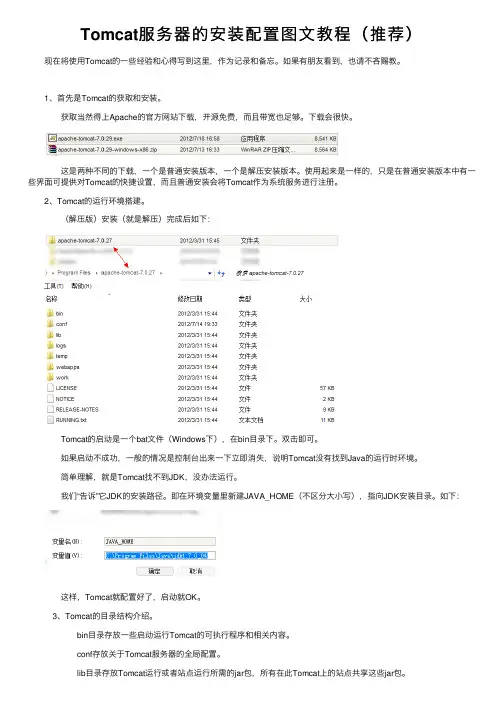
Tomcat服务器的安装配置图⽂教程(推荐) 现在将使⽤Tomcat的⼀些经验和⼼得写到这⾥,作为记录和备忘。
如果有朋友看到,也请不吝赐教。
1、⾸先是Tomcat的获取和安装。
获取当然得上Apache的官⽅⽹站下载,开源免费,⽽且带宽也⾜够。
下载会很快。
这是两种不同的下载,⼀个是普通安装版本,⼀个是解压安装版本。
使⽤起来是⼀样的,只是在普通安装版本中有⼀些界⾯可提供对Tomcat的快捷设置,⽽且普通安装会将Tomcat作为系统服务进⾏注册。
2、Tomcat的运⾏环境搭建。
(解压版)安装(就是解压)完成后如下: Tomcat的启动是⼀个bat⽂件(Windows下),在bin⽬录下。
双击即可。
如果启动不成功,⼀般的情况是控制台出来⼀下⽴即消失,说明Tomcat没有找到Java的运⾏时环境。
简单理解,就是Tomcat找不到JDK,没办法运⾏。
我们“告诉”它JDK的安装路径。
即在环境变量⾥新建JAVA_HOME(不区分⼤⼩写),指向JDK安装⽬录。
如下: 这样,Tomcat就配置好了,启动就OK。
3、Tomcat的⽬录结构介绍。
bin⽬录存放⼀些启动运⾏Tomcat的可执⾏程序和相关内容。
conf存放关于Tomcat服务器的全局配置。
lib⽬录存放Tomcat运⾏或者站点运⾏所需的jar包,所有在此Tomcat上的站点共享这些jar包。
wabapps⽬录是默认的站点根⽬录,可以更改。
work⽬录⽤于在服务器运⾏时过度资源,简单来说,就是存储jsp、servlet翻译、编译后的结果。
其他⽬录和⽂件暂时不做介绍。
4、Tomcat的默认⾏为。
我们的浏览器请求如果到达了Tomcat,并且请求⽆误,⼀般Tomcat会以静态页⾯(即html⽂件)的形式给与响应,这是http服务器的默认⾏为。
⼀个完整的资源请求包括: 协议(如http) 主机名(域名,如localhost、) 端⼝号(http协议默认为80,所以我们⼀般向某个⽹站发起请求没有输⼊) 站点 资源位置 那么在第⼆步时我们只输⼊了域名(或者主机名)就访问到了某个具体的页⾯,这是怎么回事呢?。
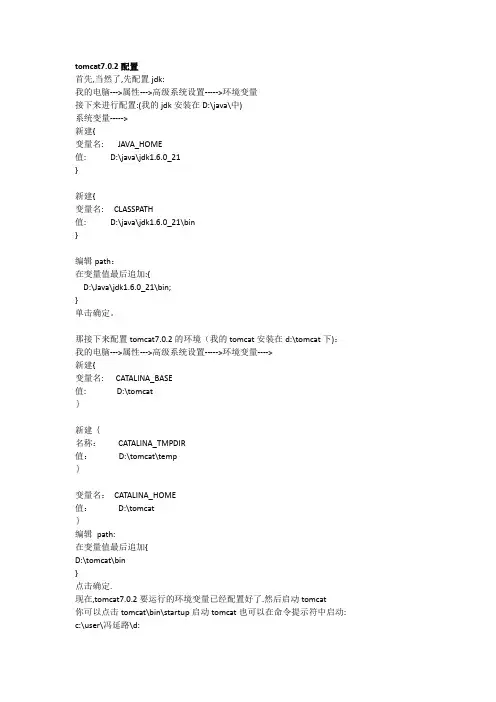
tomcat7.0.2配置首先,当然了,先配置jdk:我的电脑--->属性--->高级系统设置----->环境变量接下来进行配置:(我的jdk安装在D:\java\中)系统变量----->新建{变量名: JAVA_HOME值: D:\java\jdk1.6.0_21}新建{变量名: CLASSPATH值: D:\java\jdk1.6.0_21\bin}编辑path:在变量值最后追加:{D:\Java\jdk1.6.0_21\bin;}单击确定。
那接下来配置tomcat7.0.2的环境(我的tomcat安装在d:\tomcat下):我的电脑--->属性--->高级系统设置----->环境变量---->新建{变量名: CATALINA_BASE值:D:\tomcat}新建{名称:CATALINA_TMPDIR值:D:\tomcat\temp}变量名:CATALINA_HOME值:D:\tomcat}编辑path:在变量值最后追加{D:\tomcat\bin}点击确定.现在,tomcat7.0.2要运行的环境变量已经配置好了.然后启动tomcat你可以点击tomcat\bin\startup启动tomcat也可以在命令提示符中启动: c:\user\冯延路\d:D:\>tomcat\bin\startup启动打开浏览器,输入: http:\\localhost:8080\那接下来要设置manager:打开tomcat/conf/tomcat-users.xml 文件,添加如下代码:(这里,我设置了我的账号为"admin",密码为"123")<tomcat-users><role rolename="manager-gui"/><role rolename="admin"/><user username="admin" password="123" roles="manager-gui,admin" />自此,设置基本完成.如果要与Eclipse配合使用,那还得进行一些配置,具体步骤如下:window(窗口)-->preferences-->server---->runtime environment---->add---->Apache---Apache Tomcat v7-->next--->-tomcat installation directory 浏览找到tomcat的安装目录(对于我,是D:\tomcat),点击确定。
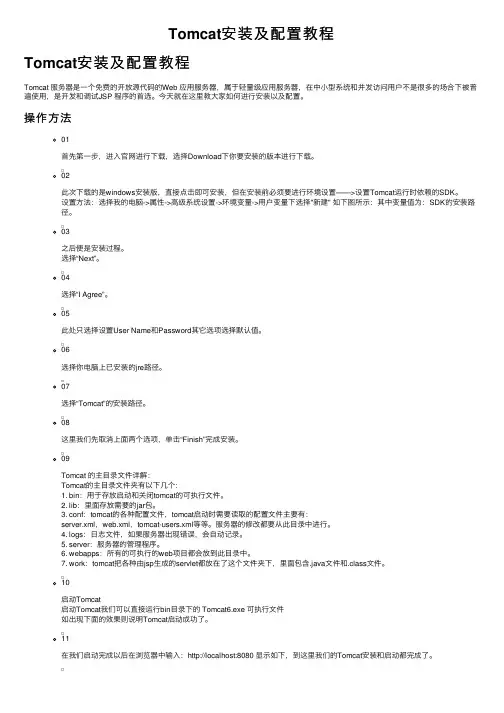
Tomcat安装及配置教程Tomcat安装及配置教程Tomcat 服务器是⼀个免费的开放源代码的Web 应⽤服务器,属于轻量级应⽤服务器,在中⼩型系统和并发访问⽤户不是很多的场合下被普遍使⽤,是开发和调试JSP 程序的⾸选。
今天就在这⾥教⼤家如何进⾏安装以及配置。
操作⽅法01⾸先第⼀步,进⼊官⽹进⾏下载,选择Download下你要安装的版本进⾏下载。
02此次下载的是windows安装版,直接点击即可安装,但在安装前必须要进⾏环境设置——>设置Tomcat运⾏时依赖的SDK。
设置⽅法:选择我的电脑->属性->⾼级系统设置->环境变量->⽤户变量下选择"新建" 如下图所⽰:其中变量值为:SDK的安装路径。
03之后便是安装过程。
选择“Next”。
04选择“I Agree”。
05此处只选择设置User Name和Password其它选项选择默认值。
06选择你电脑上已安装的jre路径。
07选择“Tomcat”的安装路径。
08这⾥我们先取消上⾯两个选项,单击“Finish”完成安装。
09Tomcat 的主⽬录⽂件详解:Tomcat的主⽬录⽂件夹有以下⼏个:1. bin:⽤于存放启动和关闭tomcat的可执⾏⽂件。
2. lib:⾥⾯存放需要的jar包。
3. conf:tomcat的各种配置⽂件,tomcat启动时需要读取的配置⽂件主要有:server.xml,web.xml,tomcat-users.xml等等。
服务器的修改都要从此⽬录中进⾏。
4. logs:⽇志⽂件,如果服务器出现错误,会⾃动记录。
5. server:服务器的管理程序。
6. webapps:所有的可执⾏的web项⽬都会放到此⽬录中。
7. work:tomcat把各种由jsp⽣成的servlet都放在了这个⽂件夹下,⾥⾯包含.java⽂件和.class⽂件。
10启动Tomcat启动Tomcat我们可以直接运⾏bin⽬录下的 Tomcat6.exe 可执⾏⽂件如出现下⾯的效果则说明Tomcat启动成功了。

Tomcat安装配置1- 动态web1.1 web服务器本⾝是⼀个程序,运⾏在服务器上。
也称为Web容器,写的程序是运⾏在Web容器中。
容器作⽤:共享资源(图⽚,⽹页),将服务器上资源分享给浏览器。
解析写的Java程序处理⽤户发送的请求,并且对请求做出响应。
把⽣成的结果以⽹页的⽅式显⽰在浏览器上。
基本结构服务器缺点:服务器的动态web资源出现错误,需要重新编写我们的后台程序,重新发布。
服务器优点:Web页⾯可以动态更新,所有⽤户看到都不是同⼀个页⾯,它可以与数据库交互。
2- Tomcat2.1 安装tomcat2.2 Tomcat配置2.2.1 环境变量的配置CATALINA_HOME%CATALINA_HOME%\bin添加Tomcat的安装⽬录配置PathTomcat的启动与关闭常⽤命令启动的命令:startup.bat关闭的命令:shutdown.bat2.3 Tomcat的⽬录结构2.4 Tomcat项⽬发布⽅式1: 直接将项⽬复制到webapps⽬录下。
⽅式2: 采⽤压缩⽂件.war的⽅式。
将整个项⽬使⽤压缩⼯具打包成⼀个zip⽂件,将zip的扩展名为war。
复制到webapps⽬录下,tomcat会⾃动解压成⼀个同名的⽬录。
2.5 idea中配置Tomcat编辑运⾏配置添加Tomcat的配置服务器信息配置服务器的详细信息修改项⽬发布的访问地址点右上⾓的启动图标,启动Tomcat服务器服务器启动成功的状态信息⽇志乱码现象启动Tomcat的时候会出淇℃伅 [main] org.apache.catalina.startup.VersionLoggerListener.log Server.鏈嶅姟鍣ㄧ増鏈�:解决这种乱码的问题,解决问题的⽅法是到tomcat/conf/⽬录下,修改logging.properties将java.util.logging.ConsoleHandler.encoding = utf-8更改为 java.util.logging.ConsoleHandler.encoding = GBK。
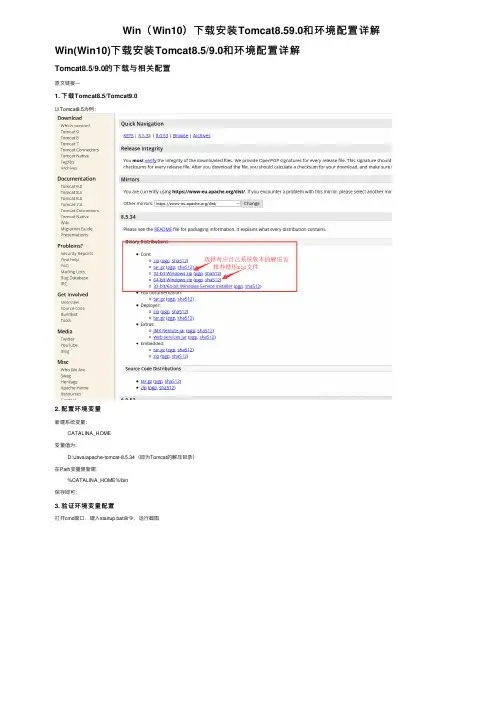
Win(Win10)下载安装Tomcat8.59.0和环境配置详解Win(Win10)下载安装Tomcat8.5/9.0和环境配置详解Tomcat8.5/9.0的下载与相关配置原⽂链接---1. 下载Tomcat8.5/Tomcat9.0以Tomcat8.5为例:2. 配置环境变量新建系统变量:CATALINA_HOME变量值为:D:\Java\apache-tomcat-8.5.34(即为Tomcat的解压⽬录)在Path变量⾥新建:%CATALINA_HOME%\bin保存即可;3. 验证环境变量配置打开cmd窗⼝,键⼊startup.bat命令,运⾏截图打开浏览器访问:,正常出现⽹页则表⽰配置成功;4. 其他配置4.1 端⼝更改Tomcat默认使⽤8080端⼝,我们可以修改配置⽂件来更改其端⼝,步骤如下:停掉当前运⾏的Tomcat,并⽤⽂本编辑器打开主⽬录下的conf⾥的server.xml⽂件修改第⼀处:<!--<Server port="8005" shutdown="SHUTDOWN">将8005修改为其他值,保证不与其他冲突即可--><Server port="8015" shutdown="SHUTDOWN"><Listener className="org.apache.catalina.startup.VersionLoggerListener"/>修改第⼆处:<!--A "Connector" represents an endpoint by which requests are receivedand responses are returned. Documentation at :Java HTTP Connector: /docs/config/http.htmlJava AJP Connector: /docs/config/ajp.htmlAPR (HTTP/AJP) Connector: /docs/apr.htmlDefine a non-SSL/TLS HTTP/1.1 Connector on port 8080--><!--<Connector connectionTimeout="20000" port="8080" protocol="HTTP/1.1" redirectPort="8443" />将8080修改其他值,不冲突即可;--><Connector connectionTimeout="20000" port="9080" protocol="HTTP/1.1" redirectPort="8443" /> <!-- A "Connector" using the shared thread pool--><!--<Connector executor="tomcatThreadPool"port="8080" protocol="HTTP/1.1"connectionTimeout="20000"redirectPort="8443" />-->修改第三处<!-- Define an AJP 1.3 Connector on port 8009 --><!--<Connector port="8009" protocol="AJP/1.3" redirectPort="8443"/>将8009修改其他值,不冲突即可;--><Connector port="8019" protocol="AJP/1.3" redirectPort="8443"/>保存,重新启动Tomcat,访问:,正常出现⽹页则表⽰配置成功;4.2 默认编码设置为了避免讨厌的乱码问题,我们需要将Tomcat的编码格式设置成UTF-8;还是编辑server.xml⽂件<!--<Connector connectionTimeout="20000" port="9080" protocol="HTTP/1.1" redirectPort="8443" />在后⾯加上 URIEncoding="UTF-8"即可;--><Connector connectionTimeout="20000" port="9080" protocol="HTTP/1.1" redirectPort="8443" URIEncoding="UTF-8"/>。
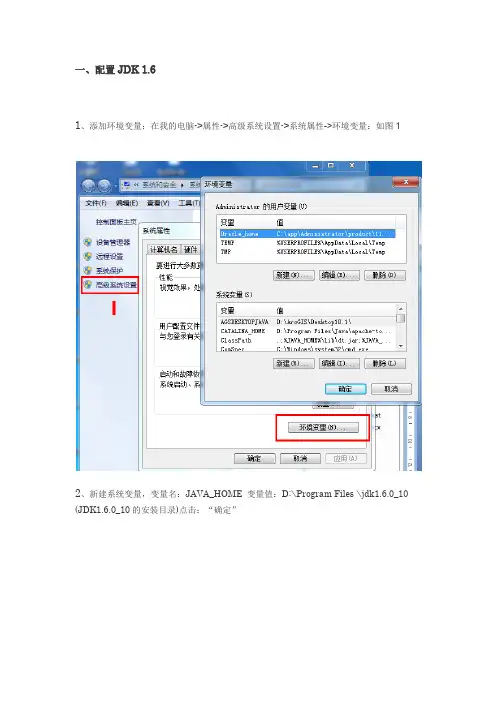
一、配置JDK 1.61、添加环境变量:在我的电脑->属性->高级系统设置->系统属性->环境变量:如图12、新建系统变量,变量名:JAVA_HOME 变量值:D:\Program Files \jdk1.6.0_10 (JDK1.6.0_10的安装目录)点击:“确定”3、在原有的系统变量Path后面加上英文分号,再添加%JAVA_HOME%\bin;%JAVA_HOME%\lib\dt.jar;%JAVA_HOME%\jre\bin; 不要删除原来的。
看清楚,它们之间的分号,是英文的分号。
4、重启电脑生效(因为添加的是系统变量,如果你的系统是win7/2008,则不需要重启)。
4、测试JDK是否安装成功,运行->cmd ->输入javac 看能否出来很多命令,出来则说明JDK配置成功。
在输入:->java -version二、Tomcat 7.0的安装配置(此处配置基本和Jdk1.6 相同)1、添加环境变量:在我的电脑->属性->高级->环境变量2、新建系统变量,变量名:CATALINA_HOME 变量值:D:\Program Files\apache-tomcat-7.0.423、在系统变量Path的最后面添加%CATALINA_HOME%\lib;%CATALINA_HOME%\lib\servlet-api.jar;%CATALI NA_HOME%\lib\jsp-api.jar 注意它们之间的分号,一定是英文的分号。
4、进入Tomcat 目录下的bin目录(D:\Program Files\apache-tomcat-7.0.42\bin),双击startup.bat 启动Tomcat 在命令行窗口会出来英文提示。
5、浏览器输入:http://localhost:8080 可以看到Tomcat的欢迎页面就说明配置成功了。

部署准备1. 系统环境WINDOWS 2000 SERVER2. 数据库ORACLE9i3. 安装包JDK安装文件:j2sdk-1_4_2-windows-i586.exeTOMCAT 安装文件:jakarta-tomcat-5.0.28.exe数据库文件:v60c.dmp应用程序包:systemframe说明文本:readme.txt(注明导出数据库文件的服务名)部署实施一、配置JDK1. 安装JDK建议安装1.4.0以上版本的JDK,以配合5.0以上版本的TOMCAT。
以J2SDK1.4.2的安装为例,执行安装包中的J2SDK1.4.2安装程序,自定义路径,假定安装路径为:C:\j2sdk1.4.2。
以下环境变量配置过程中,变量值的设定均以此路径为准,实际安装时将其替换为实际安装路径。
2. 配置环境变量1)配置路径在桌面上或开始菜单中右键点击“我的电脑”图标=>点击“属性”=>选择“高级”页面=>点击“环境变量”按钮,如图1-1。
图1-1 系统属性-“高级”页面在环境变量窗口中点击系统变量中的“新建”按钮,新建一个环境变量;或者选中某个变量,点击“编辑”按钮,对该变量进行修改,如图1-2。
图1-2 环境变量窗口图1-3 编辑系统变量窗口2)添加环境变量(实施部署可以只配置第一个变量)如果已经安装过JDK,则查看环境变量中有没有上述变量。
如果没有或变量值跟上述不符,重新设置以上变量。
二、配置TOMCAT1. 安装TOMCAT运行安装包中TOMCAT5.0.28.exe,安装TOMCAT。
注意,如果使用TOMCAT5.5.9版本,需要JRE1.5。
按照提示运行安装程序,在安装类型的下拉菜单中选择“custom”,在窗口的安装树里选中Service,即作为Windows服务来运行。
TOMCA T图2-1 TOMCA T安装类型选择页面指定TOMCAT的安装目录,如图2-2,为了方便起见,这里选择安装在C:\tomcat5.0根目录下。
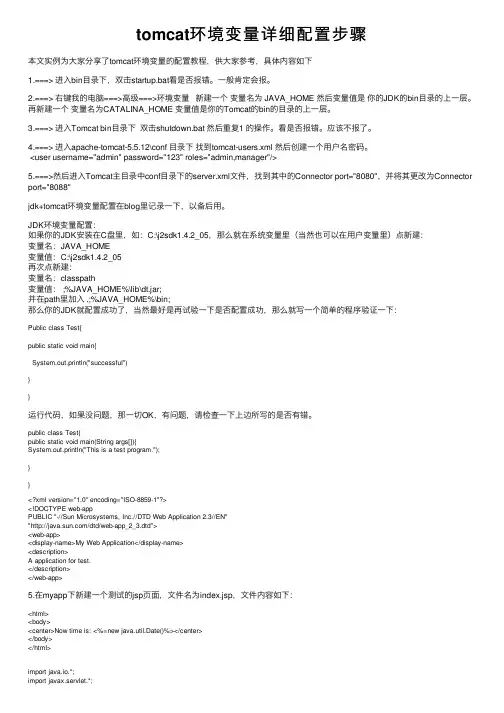
tomcat环境变量详细配置步骤本⽂实例为⼤家分享了tomcat环境变量的配置教程,供⼤家参考,具体内容如下1.===> 进⼊bin⽬录下,双击startup.bat看是否报错。
⼀般肯定会报。
2.===> 右键我的电脑===>⾼级===>环境变量新建⼀个变量名为 JAVA_HOME 然后变量值是你的JDK的bin⽬录的上⼀层。
再新建⼀个变量名为CATALINA_HOME 变量值是你的Tomcat的bin的⽬录的上⼀层。
3.===> 进⼊Tomcat bin⽬录下双击shutdown.bat 然后重复1 的操作。
看是否报错。
应该不报了。
4.===> 进⼊apache-tomcat-5.5.12\conf ⽬录下找到tomcat-users.xml 然后创建⼀个⽤户名密码。
<user username="admin" password="123" roles="admin,manager"/>5.===>然后进⼊Tomcat主⽬录中conf⽬录下的server.xml⽂件,找到其中的Connector port="8080",并将其更改为Connector port="8088"jdk+tomcat环境变量配置在blog⾥记录⼀下,以备后⽤。
JDK环境变量配置:如果你的JDK安装在C盘⾥,如:C:\j2sdk1.4.2_05,那么就在系统变量⾥(当然也可以在⽤户变量⾥)点新建:变量名:JAVA_HOME变量值:C:\j2sdk1.4.2_05再次点新建:变量名:classpath变量值: ;%JAVA_HOME%\lib\dt.jar;并在path⾥加⼊ .;%JAVA_HOME%\bin;那么你的JDK就配置成功了,当然最好是再试验⼀下是否配置成功,那么就写⼀个简单的程序验证⼀下:Public class Test{public static void main{System.out.println("successful")}}运⾏代码,如果没问题,那⼀切OK,有问题,请检查⼀下上边所写的是否有错。
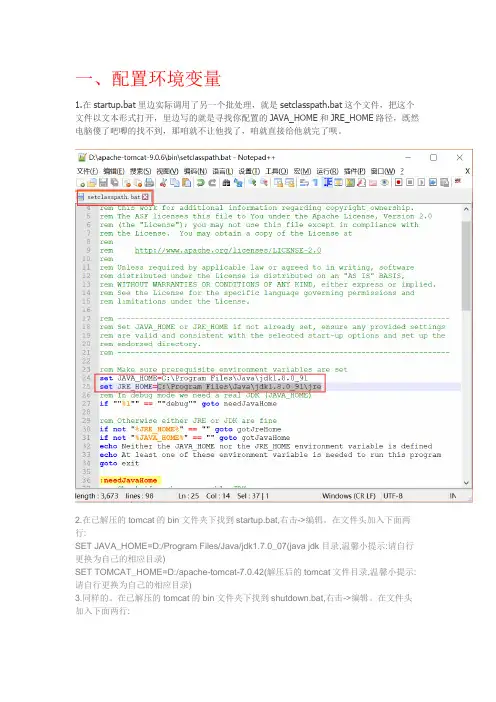
一、配置环境变量1.在startup.bat里边实际调用了另一个批处理,就是setclasspath.bat这个文件,把这个文件以文本形式打开,里边写的就是寻找你配置的JAVA_HOME和JRE_HOME路径,既然电脑傻了吧唧的找不到,那咱就不让他找了,咱就直接给他就完了呗。
2.在已解压的tomcat的bin文件夹下找到startup.bat,右击->编辑。
在文件头加入下面两行: SET JAVA_HOME=D:/Program Files/Java/jdk1.7.0_07(java jdk目录,温馨小提示:请自行更换为自己的相应目录)SET TOMCAT_HOME=D:/apache-tomcat-7.0.42(解压后的tomcat文件目录,温馨小提示:请自行更换为自己的相应目录)3.同样的。
在已解压的tomcat的bin文件夹下找到shutdown.bat,右击->编辑。
在文件头加入下面两行:SET JAVA_HOME=D:/Program Files/Java/jdk1.7.0_07(java jdk目录,温馨小提示:请自行更换为自己的相应目录)SET TOMCAT_HOME=D:/apache-tomcat-7.0.42(解压后的tomcat文件目录,温馨小提示:请自行更换为自己的相应目录)4.双击startup.bat即可启动tomcat,成功启动。
5.双击shutdown.bat即可停止tomcat。
或者在已启动的tomcat窗口中直接ctrl+c也可停止tomcat。
二、隐藏tomcat窗口:一、修改tomcat中的文件参数,达到隐藏目的:引用:TOMCAT_HOME\bin\setclasspath.bat在文件的底部找到以下内容:Java代码:set _RUNJAVA="%JRE_HOME%\bin\java.exe"并修改为:set _RUNJAVA="%JRE_HOME%\bin\javaw.exe"保存后重新启动tomcat即可以在不出现命令行窗口的情况下运行。
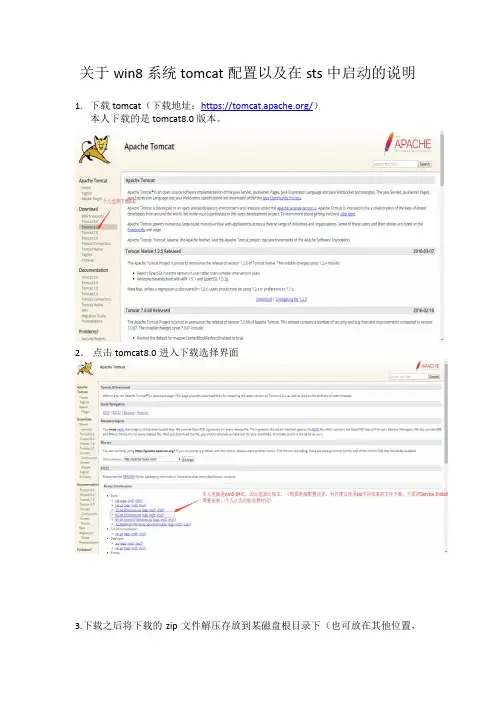
关于win8系统tomcat配置以及在sts中启动的说明1.下载tomcat(下载地址:https:///)本人下载的是tomcat8.0版本。
2.点击tomcat8.0进入下载选择界面3.下载之后将下载的zip文件解压存放到某磁盘根目录下(也可放在其他位置,但是路径中不要出现中文,本人放在D盘根目录下了)4.由于是免安装的文件,因此下一步需要进行的就是配置环境变量(前提是在已经配置好jdk的情况下,配置jdk可以参考网上的教程)(1)右键点击我的电脑(这台电脑),点击属性出现如下界面(2)点击上图中的高级系统设置进入下面界面,之后点击环境变量(3)点击环境变量之后进入一下界面(4)点击如图所示的新建按钮新建一个CATALINA_BASE变量,一个CATALINA_HOME 变量,变量值为tomcat文件夹的位置,本人的tomcat存放在D:\apache-tomcat-8.0.32(5)选中PATH点击编辑,在变量值最后加上;%CATALINA_HOME%\bin;(如果原来在最后有”;”,则不用再%前加入”;”,若没有则需要加入,另外”;”必须为英文字符(6)这样环境变量就测试完毕,接下来测试是否配置成功,使用快捷键windows+r 打开cmd,回车,之后输入startup回车,之后出现如下两图则表示配置成功。
之后右键我的电脑(这台电脑)打开管理,找到服务,启动Apache Tomcat 8.0.32 Server之后打开浏览器输入Http://localhost:8080测试是否出现一下界面,若出现则成功(若出现问题则配置出现问题,或者之前有过tomcat残留文件,需要清空注册表重新配置)5.在配置好环境变量之后则在spring-tool-suite 中启动TOMCAT ,首先打开sts (下载地址是:http://spring.io/tools/sts/)进入界面6.点击上面的windows下的preferences,进入如下第二图界面7.点击上图中的Add按钮展开Apache,选择ApacheTomcat8.0(由于配置的tomcat 为8.0,如是其他版本则选择相应版本),之后点击finish。
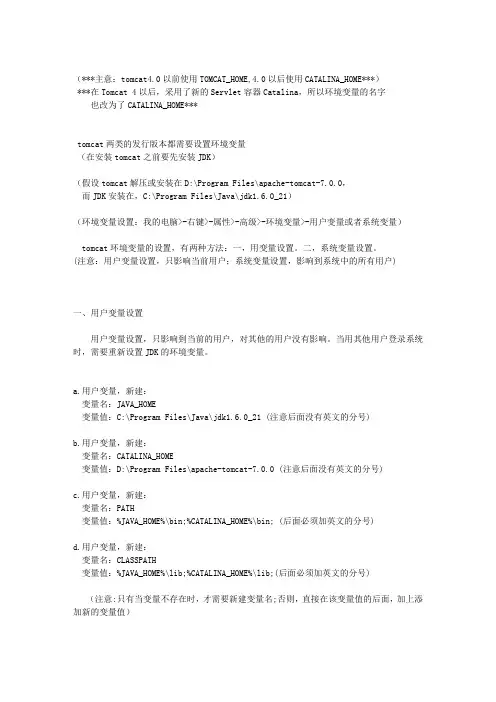
(***主意:tomcat4.0以前使用TOMCAT_HOME,4.0以后使用CATALINA_HOME***)***在Tomcat 4以后,采用了新的Servlet容器Catalina,所以环境变量的名字也改为了CATALINA_HOME***tomcat两类的发行版本都需要设置环境变量(在安装tomcat之前要先安装JDK)(假设tomcat解压或安装在D:\Program Files\apache-tomcat-7.0.0,而JDK安装在,C:\Program Files\Java\jdk1.6.0_21)(环境变量设置:我的电脑>-右键>-属性>-高级>-环境变量>-用户变量或者系统变量)tomcat环境变量的设置,有两种方法:一,用变量设置。
二,系统变量设置。
(注意:用户变量设置,只影响当前用户;系统变量设置,影响到系统中的所有用户)一、用户变量设置用户变量设置,只影响到当前的用户,对其他的用户没有影响。
当用其他用户登录系统时,需要重新设置JDK的环境变量。
a.用户变量,新建:变量名:JAVA_HOME变量值:C:\Program Files\Java\jdk1.6.0_21 (注意后面没有英文的分号)b.用户变量,新建:变量名:CATALINA_HOME变量值:D:\Program Files\apache-tomcat-7.0.0 (注意后面没有英文的分号)c.用户变量,新建:变量名:PATH变量值:%JAVA_HOME%\bin;%CATALINA_HOME%\bin; (后面必须加英文的分号)d.用户变量,新建:变量名:CLASSPATH变量值:%JAVA_HOME%\lib;%CATALINA_HOME%\lib;(后面必须加英文的分号)(注意:只有当变量不存在时,才需要新建变量名;否则,直接在该变量值的后面,加上添加新的变量值)(变量是不区分大小写的,变量名使用大小写主要是为了区别,该变量时系统自动创建的,还是用户手动创建的。
注意:首先要明确一点,Tomcat与Java密切相关,因此安装使用之前要先安装JDK并设置JDK的环境变量,由于机子上已经安装好了JDK,也设置好了JDK环境变量,因此这里不再过多叙述,只说明我设置好的环境变量:JAVA_HOME :F:\JDK_KitCLASSPATH: .;%JAVA_HOME%\lib\dt.jar;%JAVA_HOME%\lib\tools.jar; (最前面有一个点)在path中的最前面添加: ;%JAVA_HOME%\bin; (前后都有个分号)在cmd窗口中输入java -version就能查看环境变量是否设置成功:我的JDK版本为1.8.0_45。
好了,这样就配置好了JDK的环境变量。
下面开始操作Tomcat。
================================================ ===========================首先百度搜索Tomcat,到Apache的官网下载,这里选择的是最新版Tomcat8点击进去后选择的是zip格式的,也就是免安装版的,由于我的机子是64位Windows,因此选择如下:下载完后解压到F盘下的我自定义的TomCat_8.0.24文件夹中:解压完后,就要开始配置Tomcat的环境变量和一些设置:在环境变量中新建TOMCAT_HOME,值为Tomcat所在的目录,也就是F:\TomCat_8.0.24另外新建CATALINA_HOME和CATALINA_BASE,这里CATALINA_HOME是Tomcat 的安装目录,CATALINA_BASE是Tomcat的工作目录,暂时我并不区分,因此都将其值设为%TOMCAT_HOME%关于CATALINA_HOME和CATALINA_BASE的区别请另外查询参考博文,如catalina.home和catalina.base 区别或者CATALINA_BASE与CATALINA_HOME的区别等等配置完Tomcat的环境变量,我们要对Tomcat中的一些文件进行配置:打开Tomcat安装目录下的bin文件夹,我们要对startup.bat和shutdown.bat进行补充,对这两个文件进行编辑,在文件开始的第一行,也就是@echo off 之前加入如下两行:SET JAVA_HOME = JDK目录SET CATALINA_HOME = 解压后Tomcat的目录对于我的系统来说,就是配置成:SET JAVA_HOME = F:\JDK_KitSET CATALINA_HOME = F:\TomCat_8.0.24完成了这步后,以后就可以点击startup.bat启动服务器,点击shutdown.bat关闭服务器了,当然这只是其中的一种方式,稍后会介绍启动和关闭Tomcat的几种方式。
绿色版TOMCAT 7.0安装配置手册一、安装JDK 1.71、添加环境变量:在我的电脑->属性->高级->环境变量2、新建系统变量,变量名:JAVA_HOME 变量值:C:\Program Files\Java\jdk1.7.0 (JDK的安装目录)3、在原有的系统变量Path后面加上英文分号,再添加%JAVA_HOME%\bin;%JAVA_HOME%\lib\dt.jar;%JAVA_HOME%\jre\bin; 不要删除原来的。
看清楚,它们之间的分号,是英文的分号。
4、重启电脑生效(因为添加的是系统变量,如果你的系统是win7,则不需要重启)。
5、测试JDK是否安装成功,运行->cmd ->D: 进入D盘,输入javac 看能否出来很多命令,出来则说明JDK配置成功。
二、Tomcat 7.0的安装配置1、Tomcat 7.0 的免安装版的配置(假如将Tomcat 解压到C:\Program Files 目录,目录结构为:C:\Program Files\apache-tomcat-7.0.112、添加环境变量:在我的电脑->属性->高级->环境变量3、新建系统变量,(1)变量名:CATALINA_HOME 变量值:C:\ProgramFiles\apache-tomcat-7.0.11 (Tomcat 解压到的目录)。
(2) 变量名:CATALINA_BASE 变量值:C:\ProgramFiles\apache-tomcat-7.0.11 (Tomcat 解压到的目录)。
(3) 变量名:TOMCAT_HOME 变量值:C:\ProgramFiles\apache-tomcat-7.0.11 (Tomcat 解压到的目录)。
4、在系统变量Path的最后面添加%CATALINA_HOME%\lib;%CATALINA_HOME%\lib\servlet-api.jar;%CATALINA_H OME%\lib\jsp-api.jar注意它们之间的分号,一定是英文的分号。
一、首先我们先配置JA VA1、新建JA V A_HOME假如你安装的是java1.6.0版本的JDK是以默认路径安装的话,配置如下就可以了,如果你安装的是其他版本的JDK,在本地找到你相应的JDK位置就行JA V A_HOMEC:\Program Files\Java\jdk1.6.02、JA V A_HOME配置完好后,新建classpath相应的路径如下:以下路径代表在JA VA_HOME即(C:\Program Files\Java\jdk1.6.0)之下的lib文件夹,“*.jar”代表本文件夹下所有的jar文件注意:此处前面的“.”必须有。
ClassPath.;%JA V A_HOME%\lib\*.jar;3、classpath路径设置好以后,在下面找到path的变量,在其变量之后加上如下路径,如果是在已有的变量之前加入路径的话,%前面的分号加在bin后面,目的是为了与其他变量值区分开来即JA V A_HOME下的bin文件夹Path;%JA V A_HOME%\bin以上步骤都完成后,你可以在命令行里面输入“javac”检查你的java环境变量是否都正确;如果出现“javac不是内部变量”,则配置失败,否则配置成功然后在C盘放一个java文件test.java其内容如下:public class test{public static void main(String[] args){System.out.println("JA V A,配置成功!");}}二、下面我们来接着配置jsp的环境变量1、新建CATALINA_BASE变量,在其变量值中输入如下路径,如果你的Tomcat是装在其他的路径的话,先找到你的Tomcat位置,拷贝过来即可注意,路径后要以分号“;”结束CA TALINA_BASEC:\Tomcat 6.0;2、接下来新建CA TALINA_HOME变量,其变量值和CATALINA_BASE一样CA TALINA_HOMEC:\Tomcat 6.0;3、最后在上面已经新建有的classpath变量的变量值后面加上如下路径,本部特别注意:如果在你安装的Tomcat路径下有common文件夹的话,将lib换成common 即可classpath%CA TALINA_HOME%\lib\*.jar;特别注意:你新建的所有变量都应该是“系统变量(S)”,而不是“Administrator的用户变量”或者其他。
如何在Linux上安装和配置Tomcat服务器Tomcat是一个开源的Java Servlet容器,它提供了一个实现Java服务并运行Java Web应用程序的环境。
在Linux操作系统上,安装和配置Tomcat服务器是常见的任务之一。
本文将介绍如何在Linux上安装和配置Tomcat服务器的步骤。
一、安装JDK在安装Tomcat之前,需要先安装Java Development Kit(JDK)。
可以从Oracle官方网站下载最新版本的JDK,并根据Linux的系统架构选择正确的安装包。
下载完成后,执行安装过程并设置JAVA_HOME环境变量。
二、下载Tomcat访问Tomcat官方网站,选择最新版本的Tomcat并下载。
下载完成后,将Tomcat压缩包解压到合适的目录中。
例如,可以将Tomcat解压到`/opt`目录下。
三、配置环境变量打开终端,使用编辑器(如vi或nano)打开`~/.bashrc`文件,并添加以下内容:```export CATALINA_HOME=/opt/apache-tomcat-x.x.xexport PATH=$PATH:$CATALINA_HOME/bin```保存并退出文件。
然后使用以下命令使环境变量生效:```source ~/.bashrc```四、配置Tomcat用户为了增加安全性,可以创建一个专门用于运行Tomcat的用户。
在终端中执行以下命令来创建一个新用户:```sudo adduser tomcat```根据提示设置新用户的密码。
五、修改Tomcat目录权限为了保护Tomcat目录的安全性,需要将所有者设置为刚刚创建的`tomcat`用户。
使用以下命令修改目录权限:```sudo chown -R tomcat:tomcat /opt/apache-tomcat-x.x.x```六、启动Tomcat现在,可以启动Tomcat服务器了。
在终端中执行以下命令:```cd /opt/apache-tomcat-x.x.x/bin./startup.sh```七、配置防火墙如果启用了防火墙,需要打开Tomcat所使用的端口。
tomcat环境配置
环境配置:计算机右击→属性→高级系统设置→环境变量→在系统变量中设置
Jdk环境配置
1.新建JAVA_HOME变量
(1)变量值填写jdk的安装目录
(2)
2.配置path变量
(1)在变量值后输入;%JAVA_HOME%/bin;..%JAVA_HOME%/jre/bin(注意原来Path的变量
值末尾有没有”;”,如果没有,先输入”; ”再输入上面的路径,如果jre不在JAVA_HOME
目录下,需要在%JAVA_HOME%前加上”.. ”)
(2)
3.新建CLASSPATH变量
(1)变量值: .;%JAVA_HOME%\lib;%JAVA_HOME%\lib\tools.jar(注意最前面有一点)
(2)
Tomcat环境配置
1.新建CATALINA_BASE变量
(1)变量值:Tomcat的安装路径
(2)
2.新建系统变量CATALINA_HOME
(1)变量值:Tomcat的安装路径
(2)
3.配置path的变量
(1)变量值:%CATALINA_HOME%\lib;%CATALINA_HOME%\bin
(2)
4.验证环境配置是否成功
(1)系统变量配置完成后,打开运行,输入cmd,输入“startup”,如下所示则环境变量配置
成功
(2)
5.验证环境是否搭建成功
(1)浏览器中输入“localhost:8080”,如下所示:则tomcat环境搭建成功
(2)。